Музыка завершает идею видеоряда. С помощью звуков передают особые переживания, меняют восприятие, делают кадры более захватывающими. Добавить музыкальное сопровождение может не только квалифицированный звукооператор. Современное программное обеспечение предлагает множество простых способов, которые решают проблему, как музыку наложить на видео, используя разные устройства.
Как наложить музыку на видео на компьютере
Приложения для озвучивания клипов постоянно совершенствуются. С их помощью любители реализовывают свои замыслы по оформлению клипа без длительного обучения, а также мучительных размышлений, как редактировать видео. Создатели Windows вставили простые видеоредакторы в стандартный набор операционной системы, но есть бесплатные удобные приложения и от других разработчиков.
Программы для установки музыки на видео
Самыми популярными и простыми обработчиками клипов являются Movavi, ВидеоМастер, ВидеоМонтаж. С их помощью обрезают лишние моменты, добавляют кадры из других понравившихся материалов и звуковой ряд. При первом взгляде на программы многие понимают, как редактировать видео, если нет, стоит воспользоваться простыми инструкциями. Но сначала приложения надо скачать и поставить на компьютер.
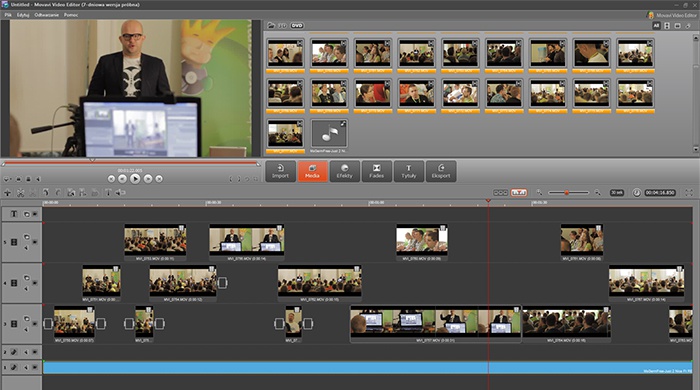
- При работе с Movavi – нужно кликнуть по кнопке «Добавить медиафайл», выбрать видеоролик для обработки и аудиофайл для звукового сопровождения. После этого открыть вкладку «Мои файлы» и перетащить добавленные компоненты на монтажный стол: для клипа предназначена видеодорожка, музыки – аудио (рядом с ней стоит иконка с нотой). Не забывайте сохранять проекты.
- В приложении ВидеоМастер используется другая, не менее простая схема. Перед тем как накладывать музыку на видео, загружают отснятый камерой или найденный материал: двойной щелчок по кнопке «Добавить» — «Добавить видео». Затем отрывается раздел «Выбор звука», вкладка «Заменить звук», и чтобы программа начала работу по добавлению аудио клацнуть: «Заменить сейчас».
- Во время запуска программы ВидеоМонтаж пользователь по умолчанию находится на страничке «Добавить», в левом окошке которого отображаются папки компьютера. Среди них выбираются нужные клипы и перетаскиваются в окно нижней панели. Чтобы добавить звуковой ряд надо перейти на вкладку «Редактировать», и выбрать «Замена звука». Откроется каталог с набором различных композиций, с функцией добавлять аудиофайлы со своего компьютера. Остается выбрать аудиодорожку из каталога и сохранить клип.
Видеоредактор
В среде Windows есть несколько программ для добавления звука к видеоклипу, право их применять, пользователь получает, приобретая операционную систему. Movie Maker – устанавливается вместе в Windows Vista и обновлениями для Windows XP (SP2) и 3 (SP3). Скачать эту программу отдельно нельзя. Если на компьютере установлены другие версии операционной системы, то официальный сайт предоставляет бесплатный пакет «Основы Windows 2012» с приложением киностудия Windows Life.
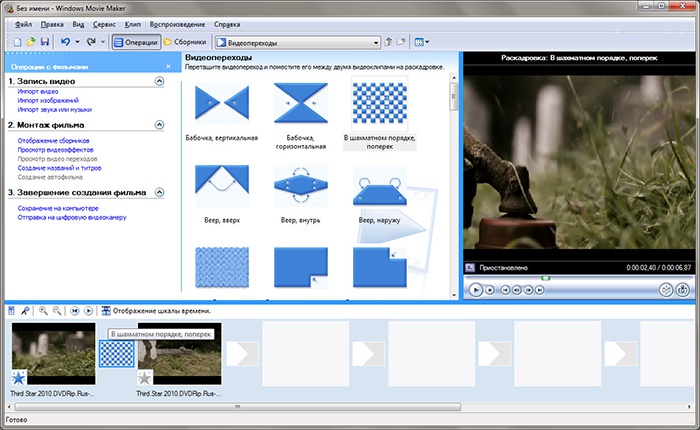
Редактирование видео в Windows Movie Maker, начинается с нажатия кнопки «Импорт», после чего выбирается отснятый материал и файл со звуком. Аудиофайл появляется в центре экрана и его перетаскивают к раскадровке. После того как музыку наложили на видео с помощью Windows Movie Maker, ее сдвигают, обрезают, делают все, чтобы она идеально легла в границы видеоряда.
Как вставить музыку в видеоролик онлайн

Сейчас многие стараются не только делать видео для собственного просмотра, но и делятся им в социальных сетях: ВКонтакте, Одноклассниках и Ютуб. Последний сайт, стал синонимом доступных для общего просмотра видеороликов и клипов. YouTube не только предлагает своим пользователям выкладывать созданные им клипы, разработчики создали приложения, с помощью которых монтируют ролики онлайн. Чтобы соединить видеоряд со звуковой дорожкой, используя YouTube Video Editor надо:
- открыть свой канал;
- щелкнуть вкладку «Видеоредактор», на появившейся странице отобразиться функционал для обработки видеофайлов;
- выбрать клип для редактирования перетянуть его на шкалу времени;
- нажать на иконку с изображением ноты, отрывающую список доступных музыкальных композиций;
- кликнуть по понравившейся мелодии и перетянуть ее к раскадровке.
Научный канал Discovery создал свое очень красивое приложение для обработки видео Discovery Video Mixer и даже создал обучающий курс для него, но все на английском языке, а не русском. Если вы не боитесь трудностей или хорошо владеете английским, можете воспользоваться еще одним приложением, чтобы редактировать видео онлайн: www.moviemasher.com. В нем поддерживается запись нескольких дорожек, с их помощью озвучивают клип своим голосом и добавляют разные эффекты.
Как добавить музыку на видео в Инстаграме
Пользователям Инстаграм со временем надоедает делиться только фото. Хочется создать запоминающуюся презентацию с музыкальным сопровождением. Сервис пока не разработал удобный функционал накладывания аудио, но владельцы мобильных устройств, работающих с системой Андроид, могут воспользоваться приложением Flipagram. Чтобы сделать видео с музыкой в Инстаграм, нужно выполнить следующие шаги:
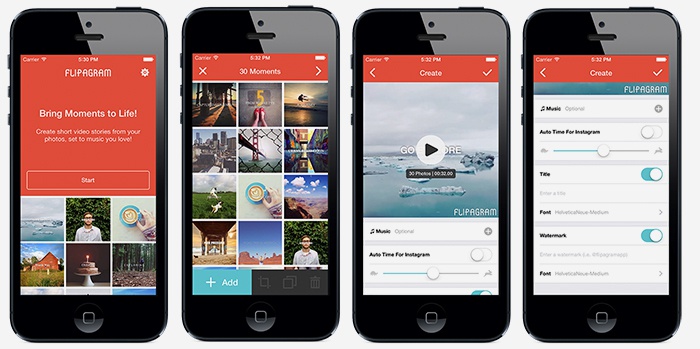
- отобрать оригинальные фото;
- выбрать из любимых мелодий подходящую к клипу;
- запустить Flipagram;
- кликнуть по иконке с нотой и начать скачивание нужного аудио.
Когда Flipagram загрузит музыкальный отрывок, он предложит добавить к нему фото и видео из разных источников. После того, как файлы видеоряда станет доступным для приложения, картинки и видеоматериалы переставляют в нужном порядке, обрабатывают с помощью графического редактора, изменяя размер или ракурс, при желании ставят надпись. Когда клип готов его соединяют с музыкой, повторно кликнув на значок ноты. После этого видео- и аудиодорожки автоматические сливаются.
Подставить звук на видео на Айфоне
Владельцы Айфонов могут создавать мини-фильмы, используя приложения: Clipper, Replay, их предоставляет itunes.apple.com. С помощью этих приложений компонуют разные отрывки с отснятым материалом, а затем накладывают музыку. Созданные клипы сохраняют на своем мобильном устройстве, пересылают по почте или делятся ими в социальных сетях Twitter, Facebook или Инстаграм.
Видео как накладывать музыку на видеоролики
Творчество непрерывный процесс. Чтобы делиться лучшими своими кадрами в музыкальном сопровождении, хватает напечатанной инструкции. Но легче понять, что и как, если увидеть картинку с объяснениями или посмотреть ролик с описанием процесса. Видеообзоры лучший способ для тех, кто хочет быстро узнать, как самому музыку наложить на видео, затратив несколько минут.
Как вставлять музыку
Программа для добавления музыки
Источник: sovets24.ru
4 способа наложить музыку любой длины на видео. Секреты аудиомонтажа.
Представьте, вы смонтировали ролик, хотите наложить музыку, но она слишком длинная или короткая. Как подогнать трек, чтобы всё смотрелось гармонично?
И как вообще правильно — сначала монтировать и потом накладывать музыку или наоборот делать монтаж под выбранную музыку?
Лет 10 назад я просто накладывал музыку и обрезал её в конце. Вы бы видели, как я прыгал от радости, когда видео случайно попадало в такт музыки =)
Понятно, что это неправильно.
Музыкальный трек должен гармонично вписываться в ролик и передавать нужную атмосферу. Именно звукоряд отражает эмоции и может легко пробить вас на слезу.
Вот почему правильная озвучка сделает ваши видео атмосфернее и сильнее погрузит зрителя в происходящее на экране.
Современные влоги, фильмы, тревел-видео, реклама и даже короткие сторис — умело играют нашими эмоциями именно благодаря грамотному саунд-дизайну.
И в новом уроке мы с вами будем этому учиться.
Вот, что мы разберём:
- монтировать и потом накладывать музыку или наоборот?
- как подогнать видео и музыку, если они разной длительности?
- как изменить длину любого аудио трека для ролика?
- как обрезать музыкальную композицию как будто так и было?
- как вообще делать монтаж под звуковой ряд?
Теперь вы знаете, как я монтирую не только творческие видео, но и уроки для этого блога. Всё это ради ваших эмоций.
Напишите в комментариях — какой из 4-х показанных способов озвучки вы используете?
Лично я комбинирую 2-ой и 3-ий, потому что люблю полный контроль. Так я могу точно сопоставить нужный эмоциональный ритм с нужным моментом.
Но, согласитесь, и волшебный 4-ый способ – это что-то невероятное. Искусственный интеллект и нейронные сети всё глубже проникают в программы. Думаю, кнопка «сделать красиво» не за горами 😉
Жмите палец вверху справа , если хотите ещё больше уроков по озвучке видео.
Источник: moviesecrets.ru
Как наложить музыку на видео?
В этом уроке я научу Вас накладывать музыку на видео. Если у вас есть какой-то видеоролик или клип, поверх которого вы хотите наложить свой аудио файл, то сейчас узнаете, как это делается.
Есть много разных программ с помощью которых можно наложить музыку на видео, но мы конечно-же не будем использовать сложные видео-редакторы, которые нужно покупать. Я покажу, как наложить музыку на видео в простой и бесплатной программе. Всё что вам понадобится, так это не много вашего времени.
Программа, которую мы будем использовать называется Киностудия. В предыдущих версиях Windows она имела название Movie Maker и поставлялась в комплекте с системой. Теперь же Movie Maker поменяла название на «КИНОСТУДИЮ» и устанавливается по желанию отдельно.
Скачать Киностудию Movie Maker можно на официальном сайте.

Запустите скачаный файл и в открывшемся окне выберите второй пункт Выбрать программы для установки .

Теперь поснимайте лишние галочки с ненужных нам программ, а оставьте только Фотоальбом и Киностудия .


Спустя пару минут Киностудия Movie Maker будет установлена. Запустить её можно будет воспользовавшись поиском. Нажмите на клавиатуре сочетание клавиш WIN+Q и в строку поиска введите запрос: Киностудия .

Если по запросу Киностудия ничего не найдено, то попробуйте ввести Movie Maker . После успешного запуска видео-редактора можно продолжить нашу работу.

Наложить музыку на видео
Теперь приступим непосредственно к самой теме урока. Итак, смотрим как в Movie Maker накладывается аудио на видео.
Воспользуйтесь кнопкой Добавить видео и фотографии и укажите с каким видео вы хотите работать.


Ждём несколько секунд пока видео подгружается, после чего жмём соседнюю кнопку Добавить музыку .


Ну, по сути, как наложить музыку на видео мы разобрались, потому как если мы сейчас посмотрим на дорожку с видео, то увидим, что под ней появилась зеленая полоска. Это наш добавленный аудио-трек.

Нажмите кнопку Play под видео, чтобы услышать, как наше видео сочетается с музыкой.

Прикольно! Видео работает, а музыка играет, но есть один недочёт! Кроме наложенной музыку, я слышу звук с видеодорожки, и его желательно убрать. Делается это очень просто.
Нажимаем по видеодорожке два раза левой кнопкой мыши и обращаем внимание на панель инструментов, которая тут же изменилась. Там появился пункт Громкость видео , с помощью которого можно установить громкость на ноль.

Супер! Остается сохранить готовый результат. Нажимаем пункты Файл – Сохранить фильм – Рекомендуемые для этого проекта .

Указываем место на компьютере, куда хотим сохранить готовое видео, даём ему имя и жмём Сохранить .

Хорошо. Как я и говорил, наложить музыку на видео в программе Киностудия Movie Maker очень легко и просто. Желаю удачи!
Интересные статьи по теме:
Источник: www.inetkomp.ru